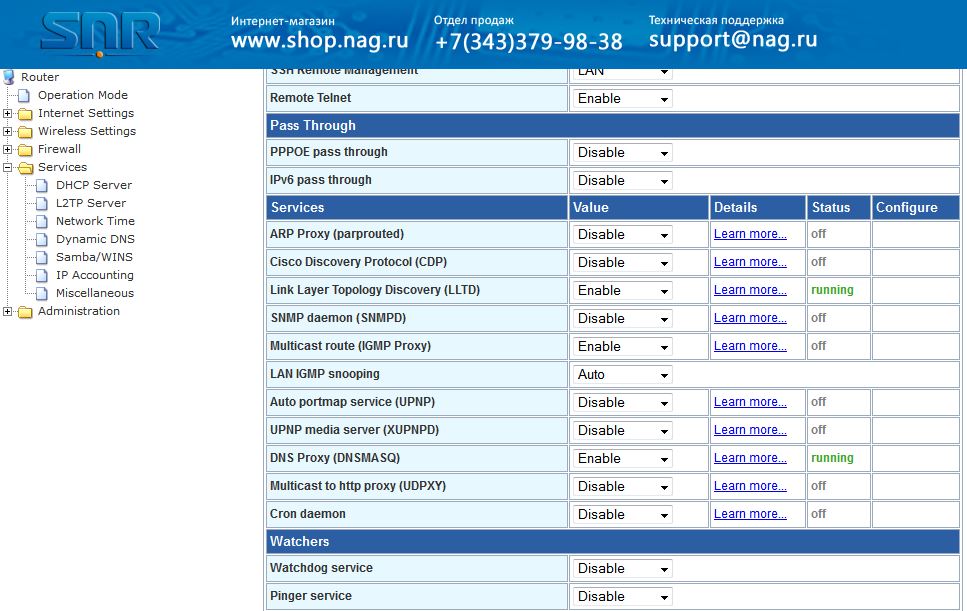Шаг 1
В любом интернет-браузере введите в адресной строке 192.168.1.1 и нажмите клавишу «Enter». Появится запрос на ввод имени пользователя и пароля. Введите:
- Логин – Admin
- Пароль – Admin
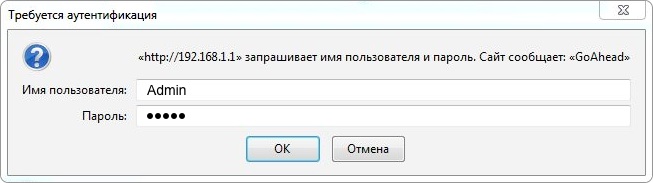
Шаг 2. Основные настройки
Выберите в боковом меню слева «Internet Settings» > «WAN setup», произведите необходимые настройки согласно изображению ниже. Значение поля «MAC Address» необходимо сообщить оператору службы Технической поддержки по телефону +7 (8443) 24-00-00. Нажмите «Apply».
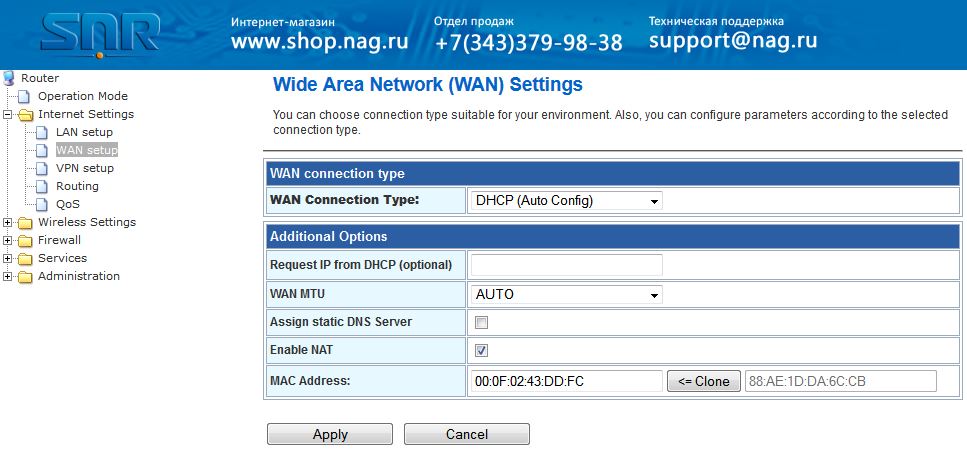
Шаг 3. Настройка VPN-подключения
Выберите в боковом меню слева «Internet Settings» > «VPN setup», произведите необходимые настройки согласно изображению ниже. В поле «Host, IP or DNS name» введите l2tp.starnet. Заполните поля «User name» (Имя пользователя) и «Password» (Пароль) используя ваши данные из карточки пользователя «StarNet», затем нажмите «Apply and connect».
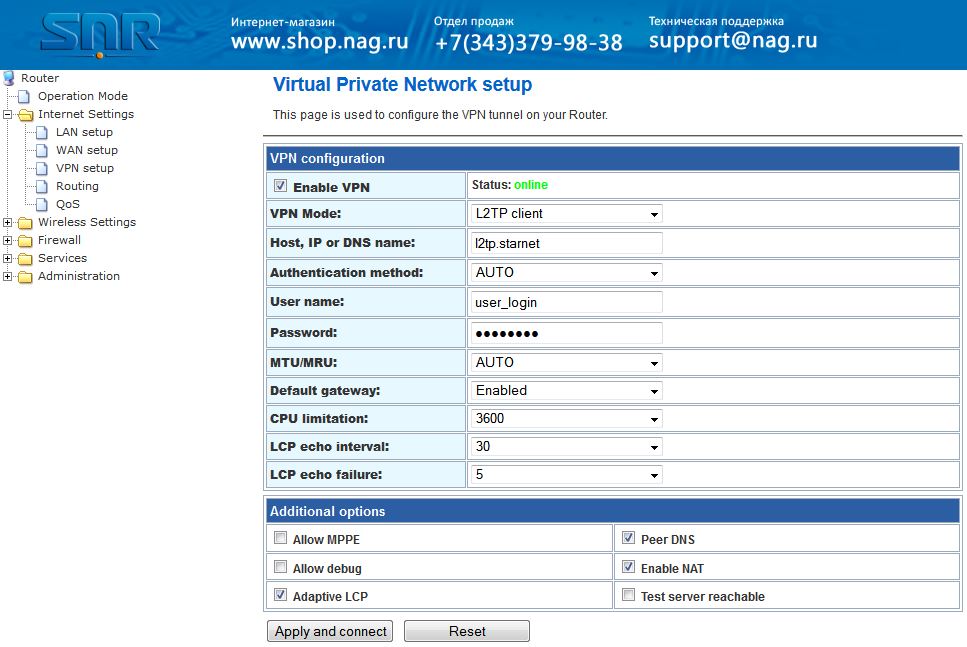
Шаг 4. Настройка Wi-Fi
Выберите в боковом меню слева «Wireless Settings» > «Basic», произведите необходимые настройки согласно изображению ниже. В поле «Network Name(SSID)» вместо стандартного значения «Wive-RTNL» можно указать желаемое название вашей домашней Wi-Fi сети. Этот параметр можно оставить неизменным. Нажмите «Apply».
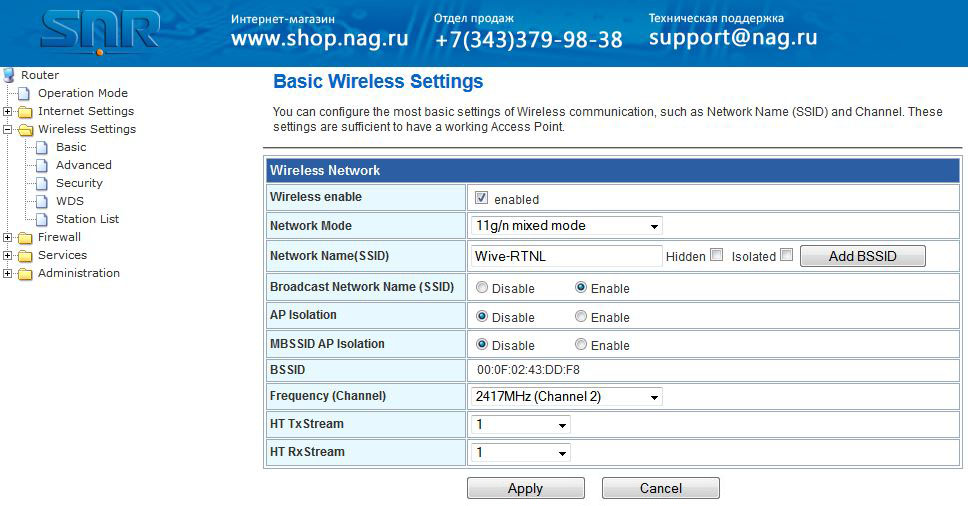
Выберите в боковом меню слева «Wireless Settings» > «Security», произведите необходимые настройки согласно изображению ниже. В поле «Pass Phrase» введите желаемый пароль (должен состоять из латинских букв и цифр) для доступа к вашей Wi-Fi сети. Нажмите «Apply».
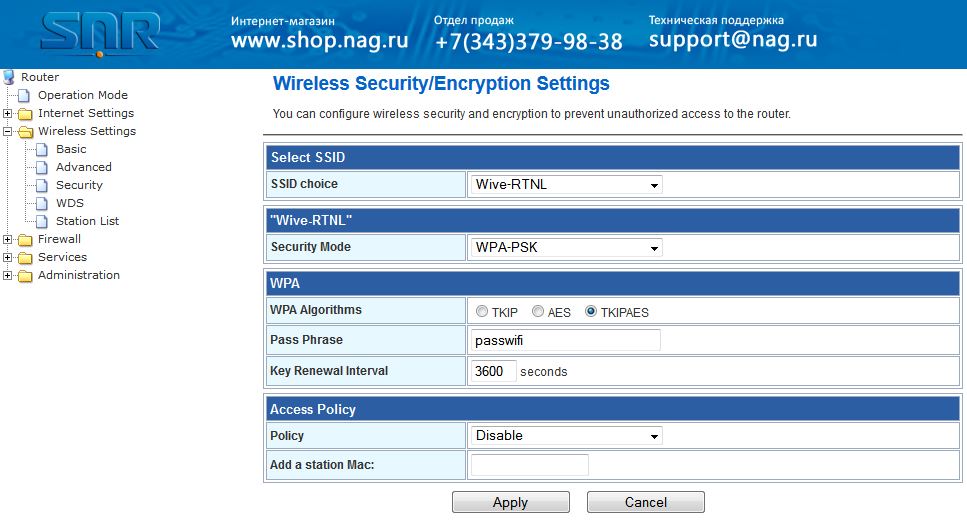
Шаг 3. Настройка цифрового ТВ (IPTV)
Выберите в боковом меню слева «Services» > «Miscellaneous». В таблице параметров найдите пункт «Multicast route (IGMP Proxy)» и выставите для него значение «Enable». Нажмите «Apply».